2017年12月都内にて開催されたセミナーに、米国よりシニアコンポジターのMartin Hall 氏をお招きして、NUKEおよびKATANAによる制作事例についてご紹介頂きました。こちらの記事では、その一部を紹介致します。
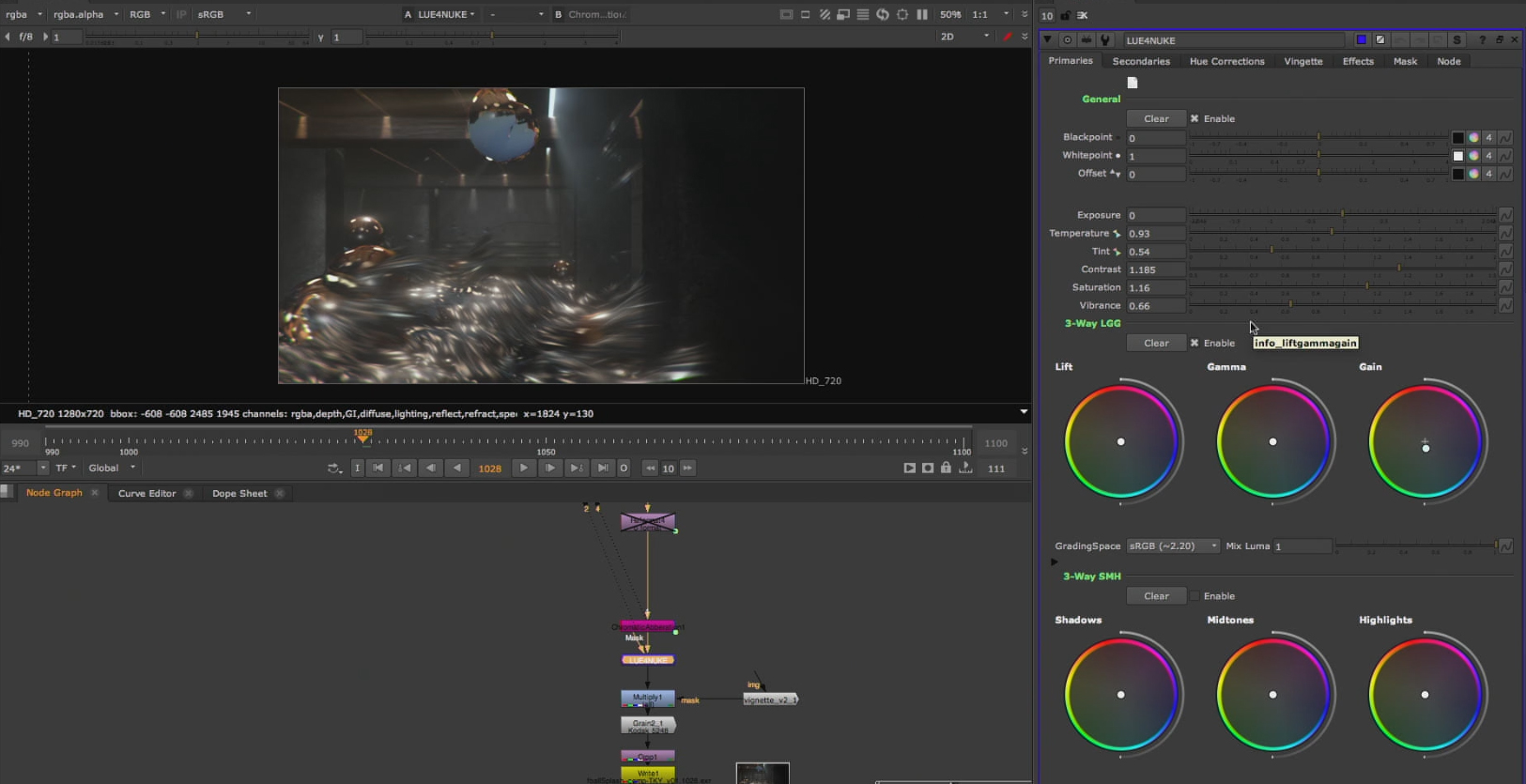
最初に、Martin Hall 氏のショーリールを見ながら、Martin Hall 氏の携わった、『The Meg』のプロジェクトの紹介がありました。その前は『The Emoji Movie』を制作されたとのことです。Foundry社製品のKATANAとNUKEを中心に使用されているとのことでした。
Martin Hall 氏のプロフィール(英語)はこちらよりご覧いただけます。
こちらのセミナーでは、コンポジター、エフェクトスーパーバイザー、コンポジットスーパーバイザー、テクニカルとしての経験と、教育機関で教えてきた経験から、CGをどのようにすると良くなるかということについて、NUKEを操作しながらご紹介頂きました。
最初は、ポートフォリオ向けにレンダリングされたマルチパスの画像を、よりよく見せるための手法についての説明です。書き出された画像には、Diffuse等の基本のパスから、ライティングのパス等、多数のパスが含まれています。
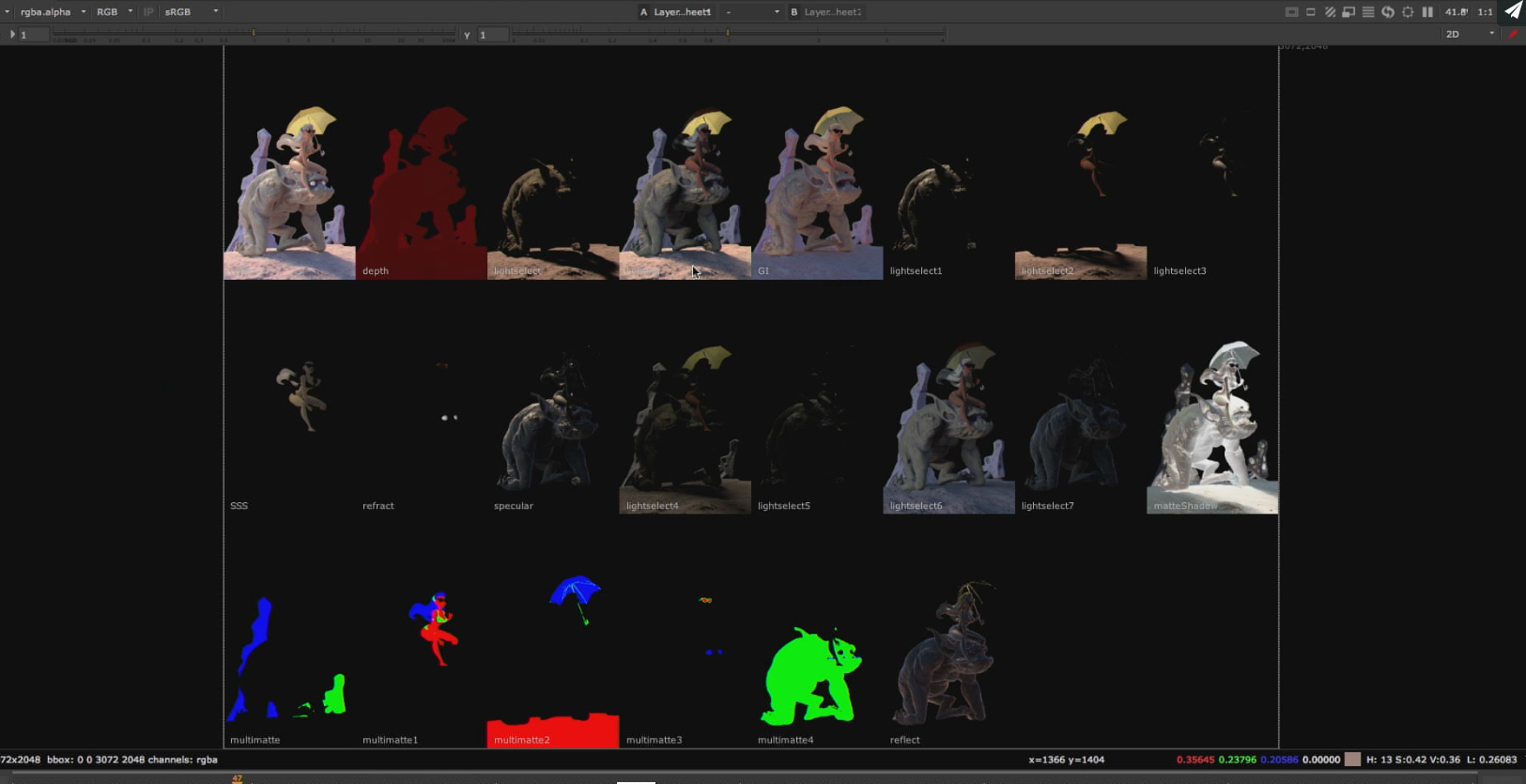
この画像は、砂漠の中というシチュエーションでより暖色系の色味にかえることと、エッジを調整する必要があります。ShuffleノードとMergeノードによるパスの分離と再合成を行い、それぞれのパスで個別に調整できるようにします。
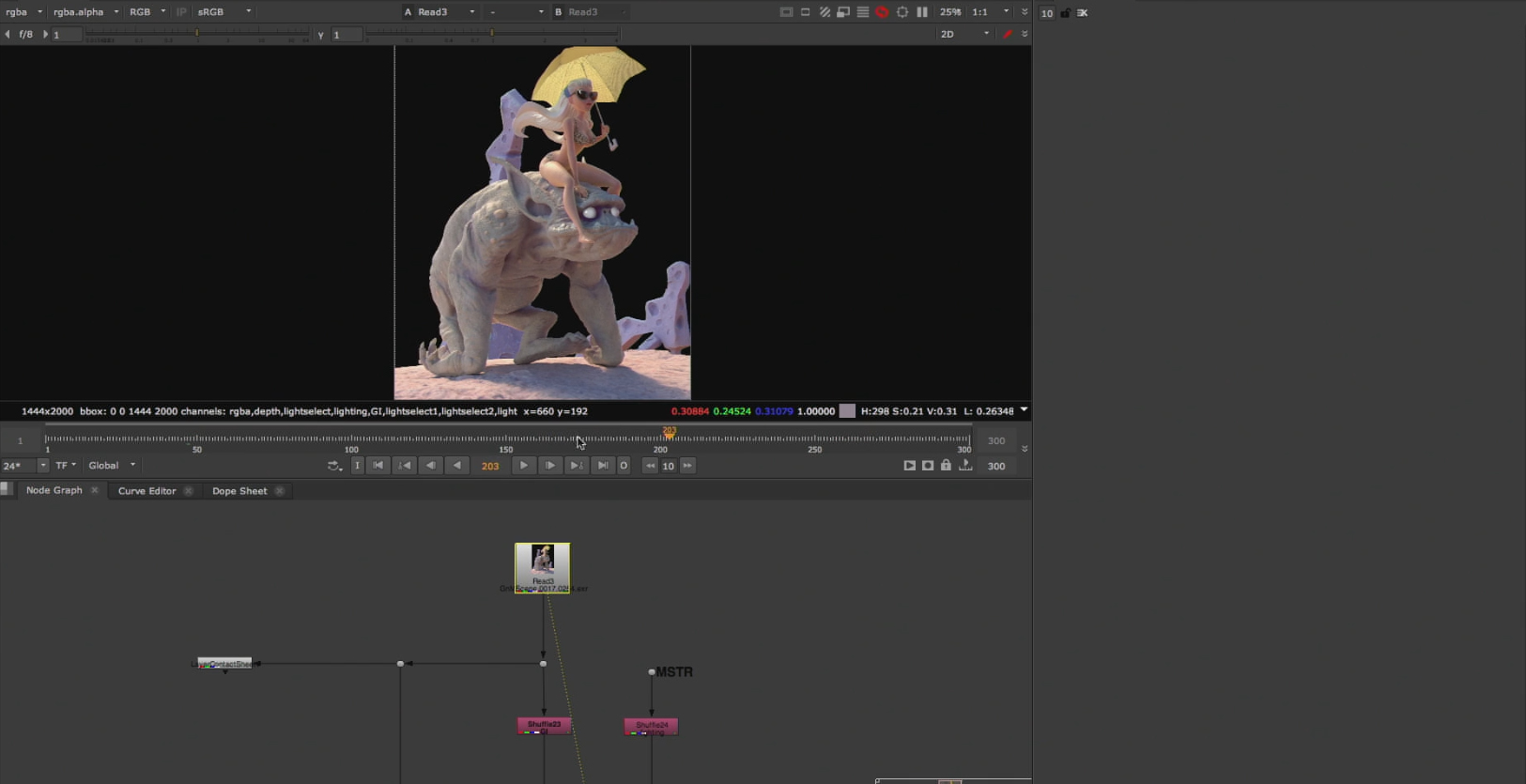
いくつかのパスで作業し、より背景にあった雰囲気に近づけていきます。まず、Specularパスを利用して、Sapphire Like Glowでグローエフェクトを追加します。
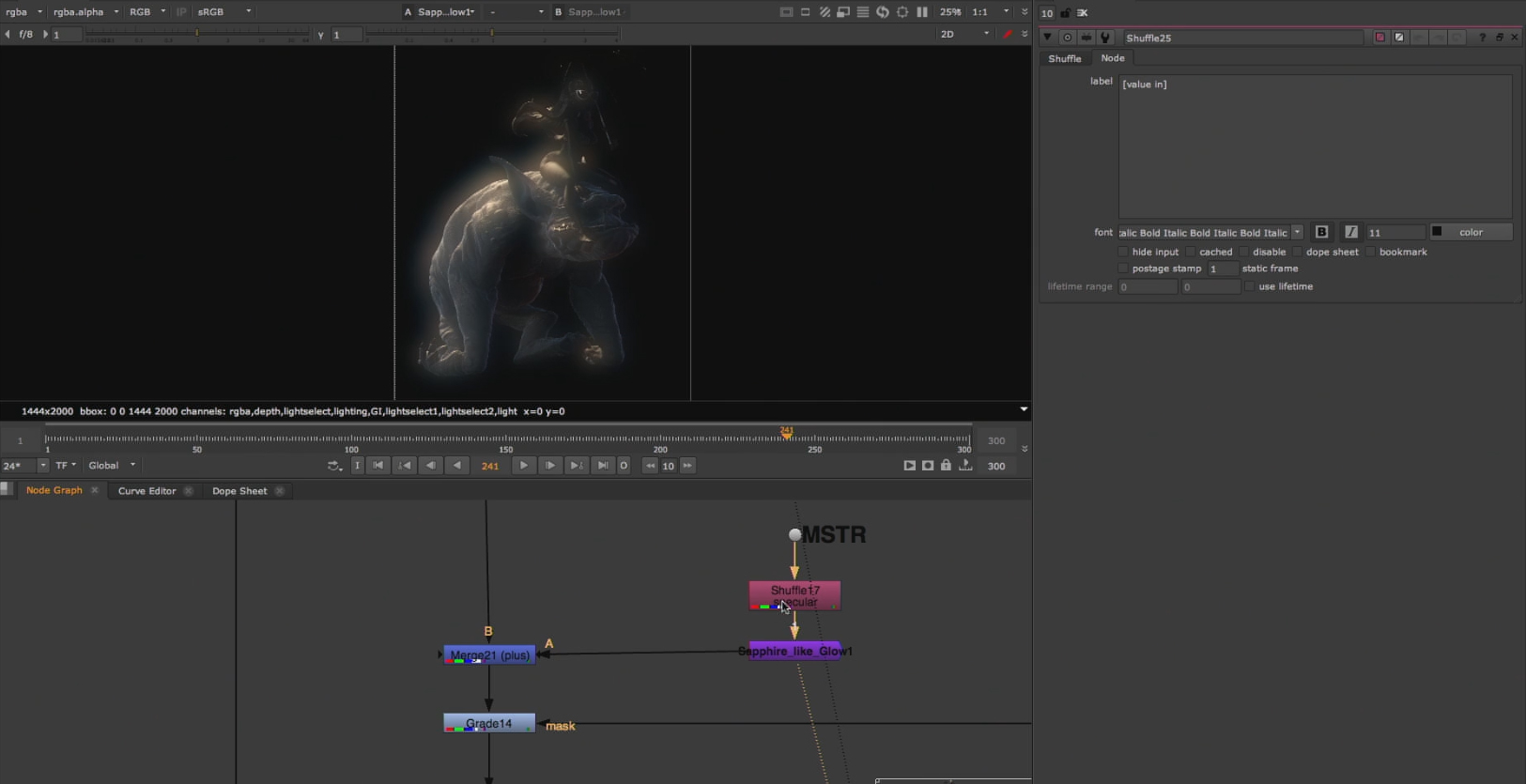
Multimatteを使用して、画像の一部、例えば岩、地面等の各要素のマスクを用意し、LightSelectパスの調整を行い、合成します。
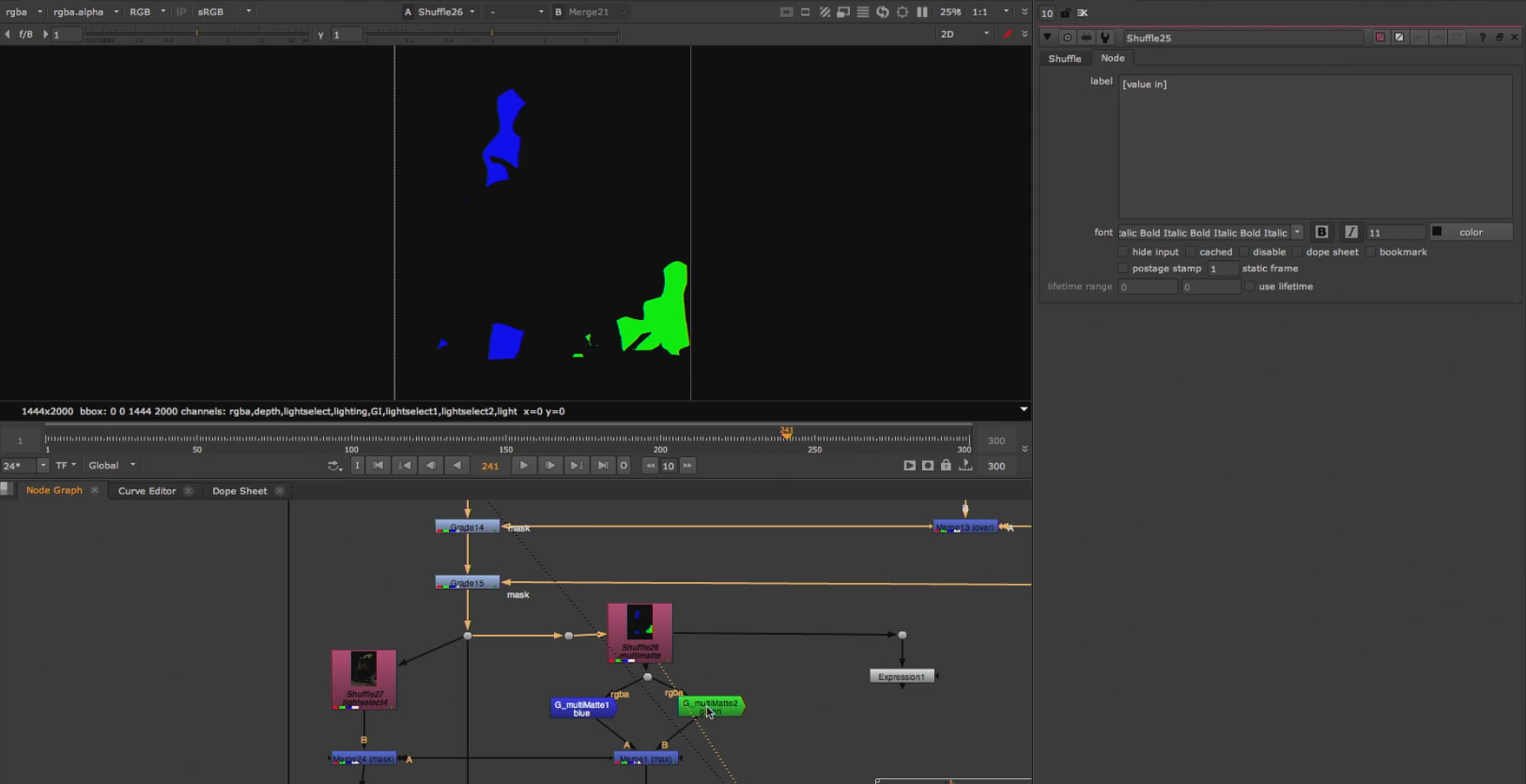
EdgeBlurノード、Lightwrapノード、MagicMerge等で輪郭部分のブラーを調整します。MagicMergeはLightwarpが行える機能が付いており、Alphaチャンネルのエッジの内側と外側を調整できるもので、とても便利です。
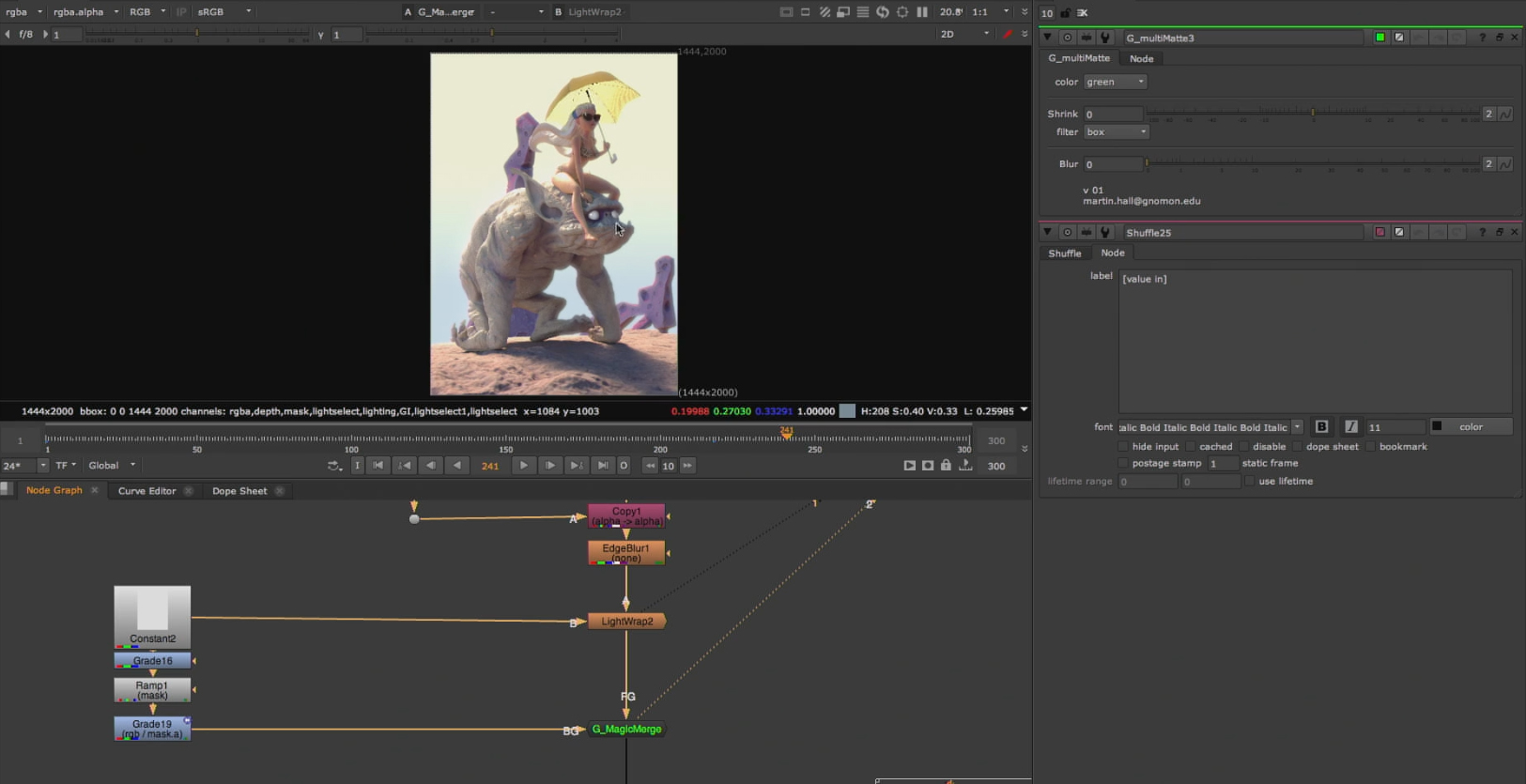
さらに、ヴィネットのエフェクト、色収差のエフェクトを追加して、レンダリングした結果がこちらです。これで、レンダリングしたそのままのものより、良いルックにすることができます。
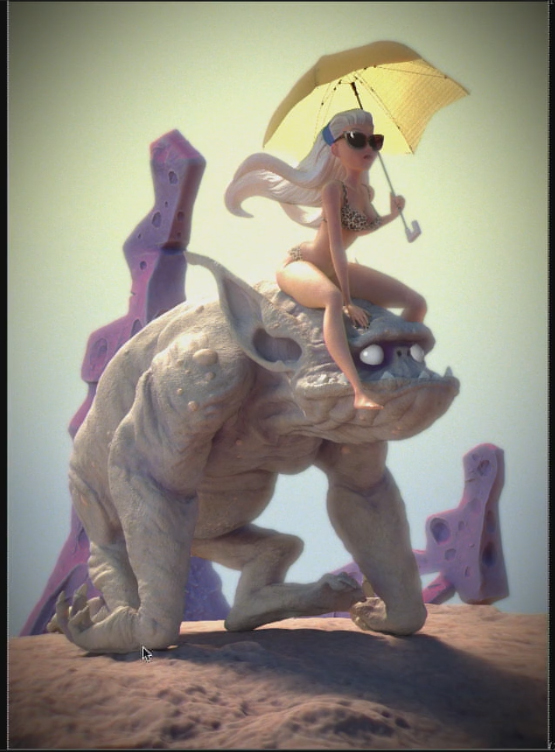
次に、エフェクトを見せるためのデモリール用の映像を、コンポジットでさらに良く見せる方法についてご紹介頂きました。この例で使用する素材も、マルチチャンネルでレンダリングされています。

NUKEは同じことを行う際にもいくつか方法があり、どの方法を選ぶかは、テンプレート、会社の方針、個人の判断によって異なります。パスを調整する場合、先程の例のようにShuffleノードを使用する方法、MergeノードのAとBのチャンネルを指定してPlusかMultiplyを指定する方法等があります。Martin氏は、Grade_AOVを使用して行います。これは、パスを取り出し、アルファチャンネルを取り込みつつGradeを掛けることができます。
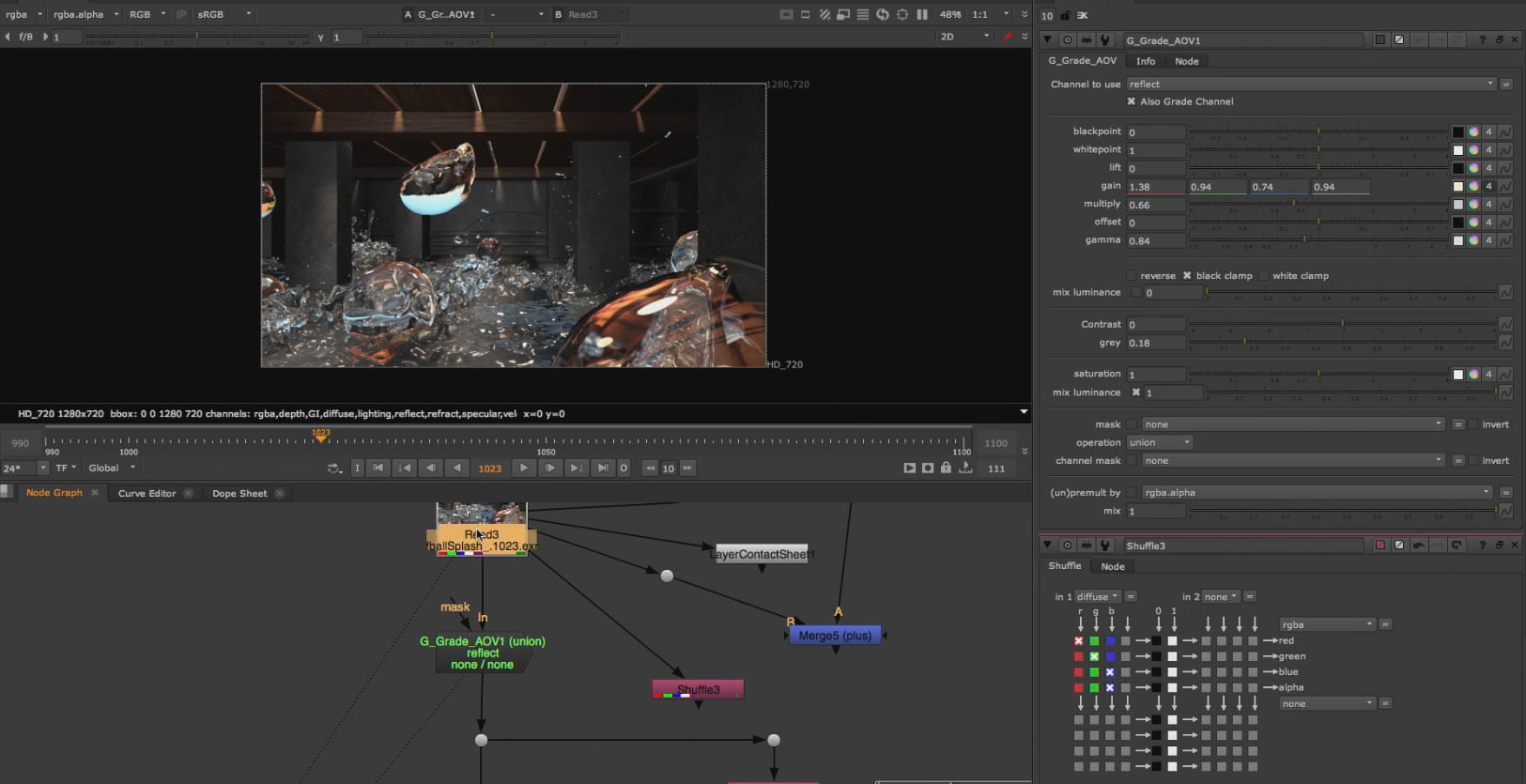
また、Mergeノードのminusで計算してRefractを取り除き、その部分を目立たせてからMergeノードのPlusで戻す、といったことも行っています。Specularも同様の操作で調整し、expoglowでソフトフォールオフのグローを追加して戻しています。
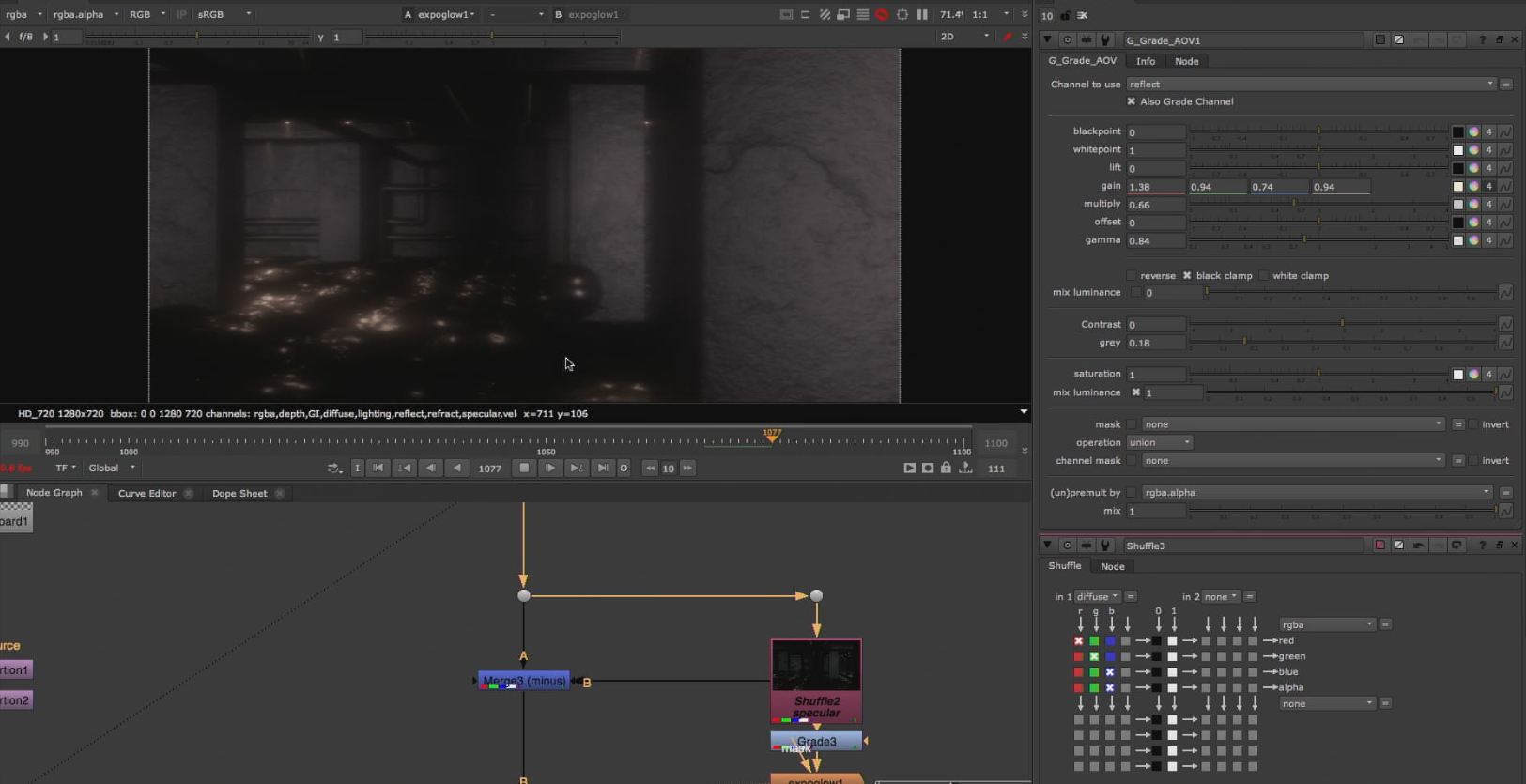
Depthチャンネルを利用して、空気感の追加と、ゴッドレイを作成します。Gradeノードでdepthチャンネルを使用しつつ、liftで色を調整し、追加します。ゴッドレイは、VolumeRaysに、アニメーションさせたNoiseノードをMergeノードのmultiplyで乗算して、追加します。
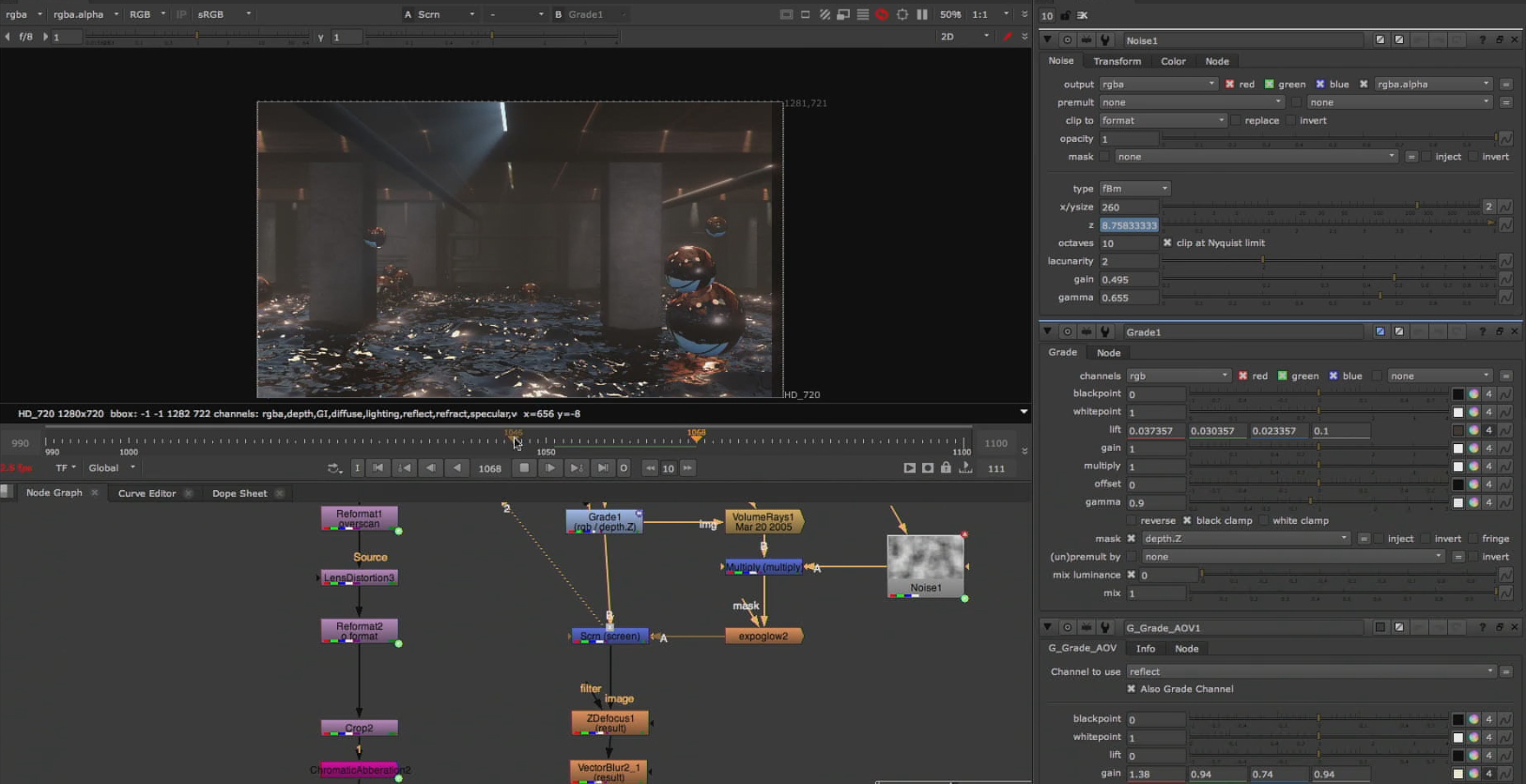
その後、レンダリング時に合わせて出力されているdepthチャンネルとvelocityチャンネルを使用して、Zdefocusノードによる被写界深度とVectorBlurノードによるモーションブラーの追加を行っています。オーバースキャン状態で作業し、その後のレンズディストーションで指定したサイズに戻します。
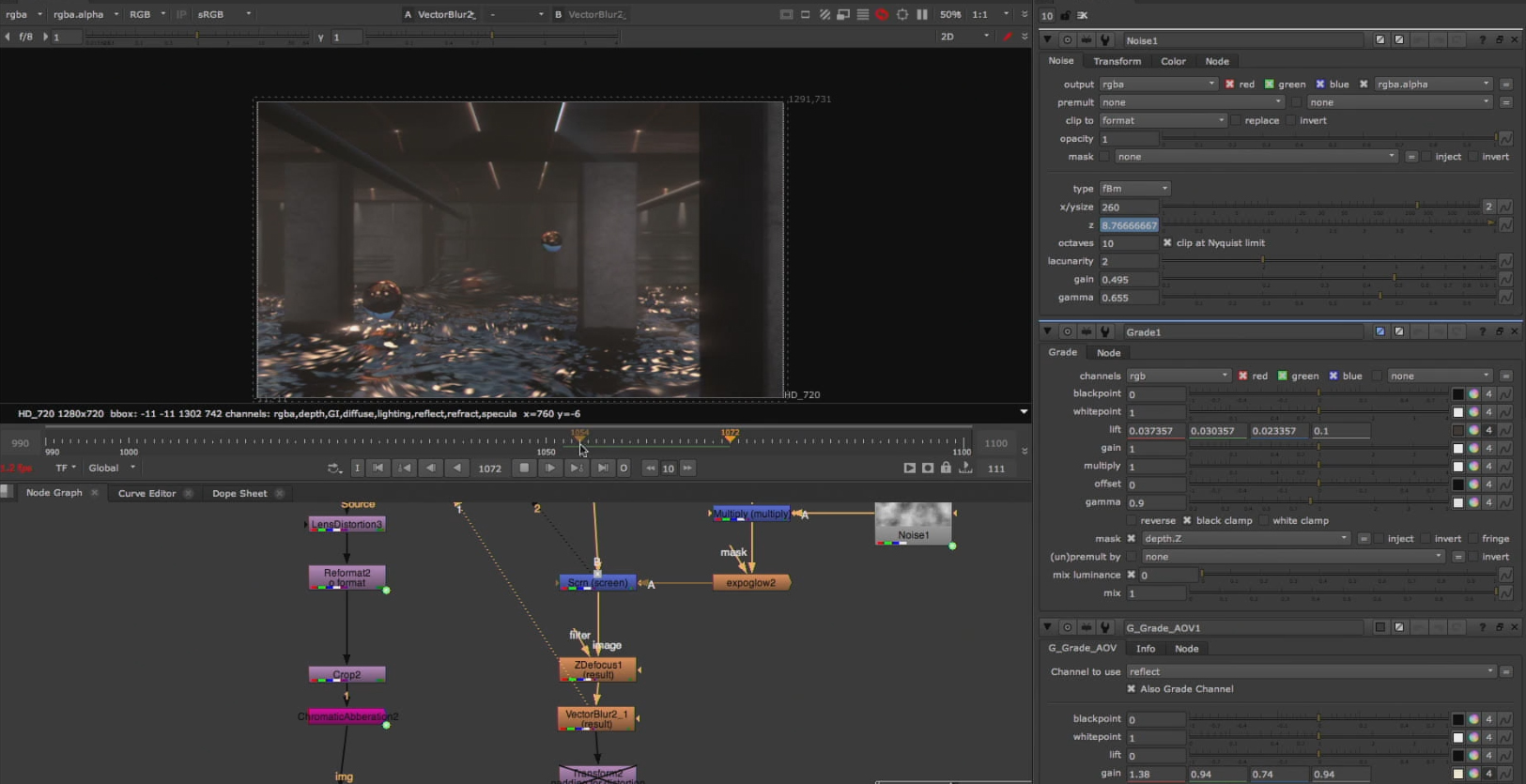
最後に、色収差の追加と、LUE4NUKEによる、最後の全体的な雰囲気の調整を行っています。LUE4NUKE は、Gradeに似たパラメータと、Photoshopに似たパラメータがあり、最後のSaturation、Hueの調整がしやすいとのことです。
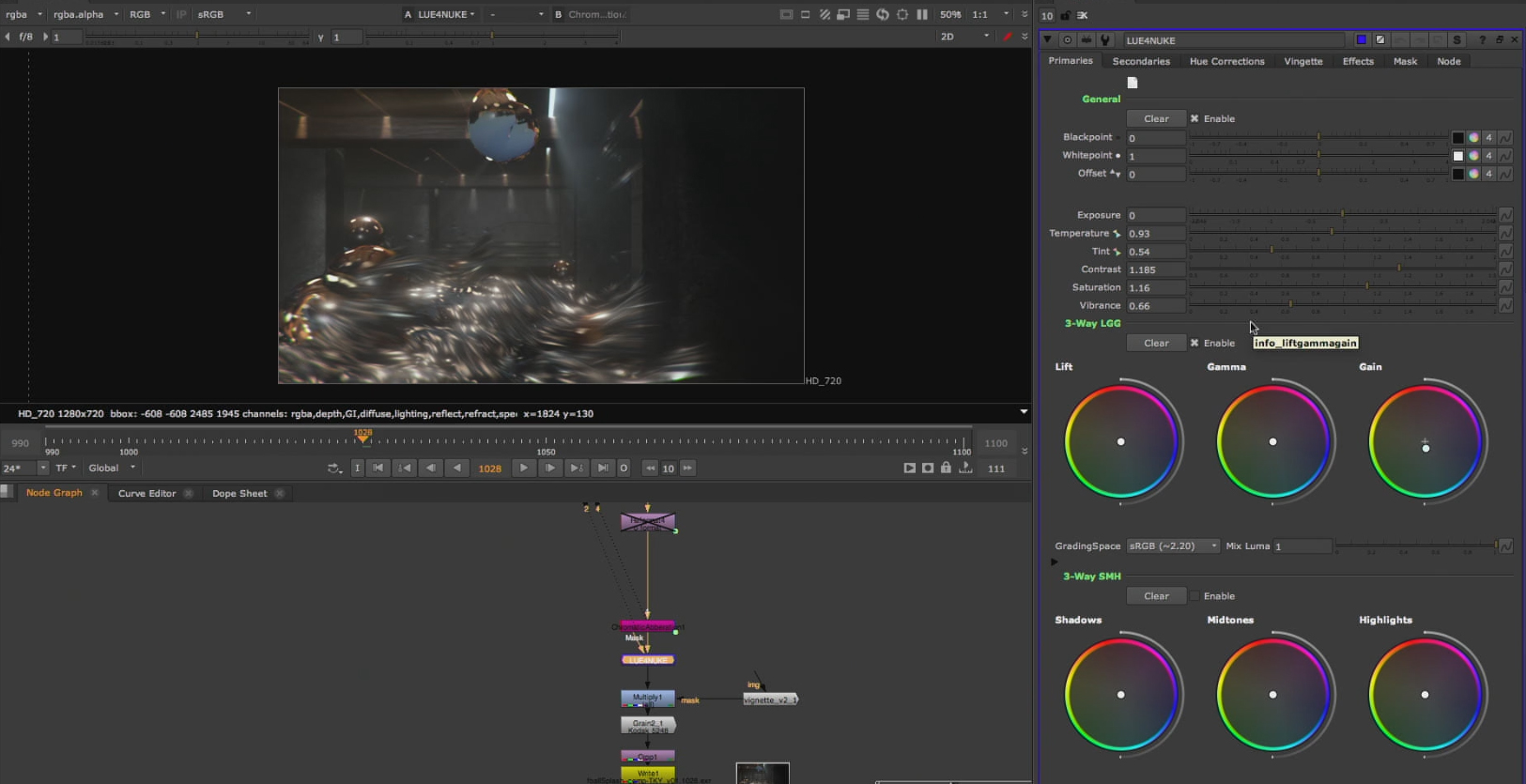
3つ目は、ポジションポイントパスと部分的なコントロールを行う例をご紹介頂きました。
こちらで使用されているデータは、映画のあるショットのデータで、主にCGで構成されており、パイプやギアの間を通りぬけつつ、各要素を見せるという内容です。制作時には、ライティングやテクスチャ同士のなじみが完璧でない状態でコンポジターに素材が渡されることがあるとのことで、このレンダー画像の中にもその問題が含まれていました。
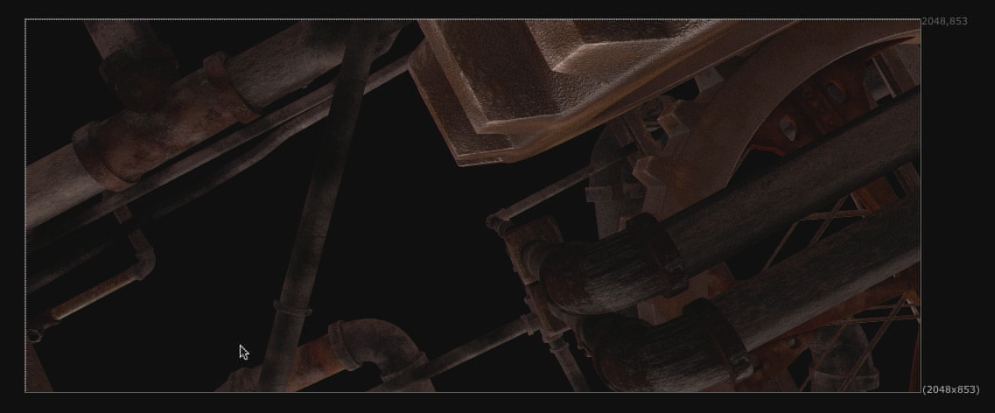
まず、パイプ部分等の色等をポジションポイントパスを使用して、調整します。posMatteでPositionの位置を基にしたマスクを作成することができますので、これを使用して一部分に対して調整を加えることができます。
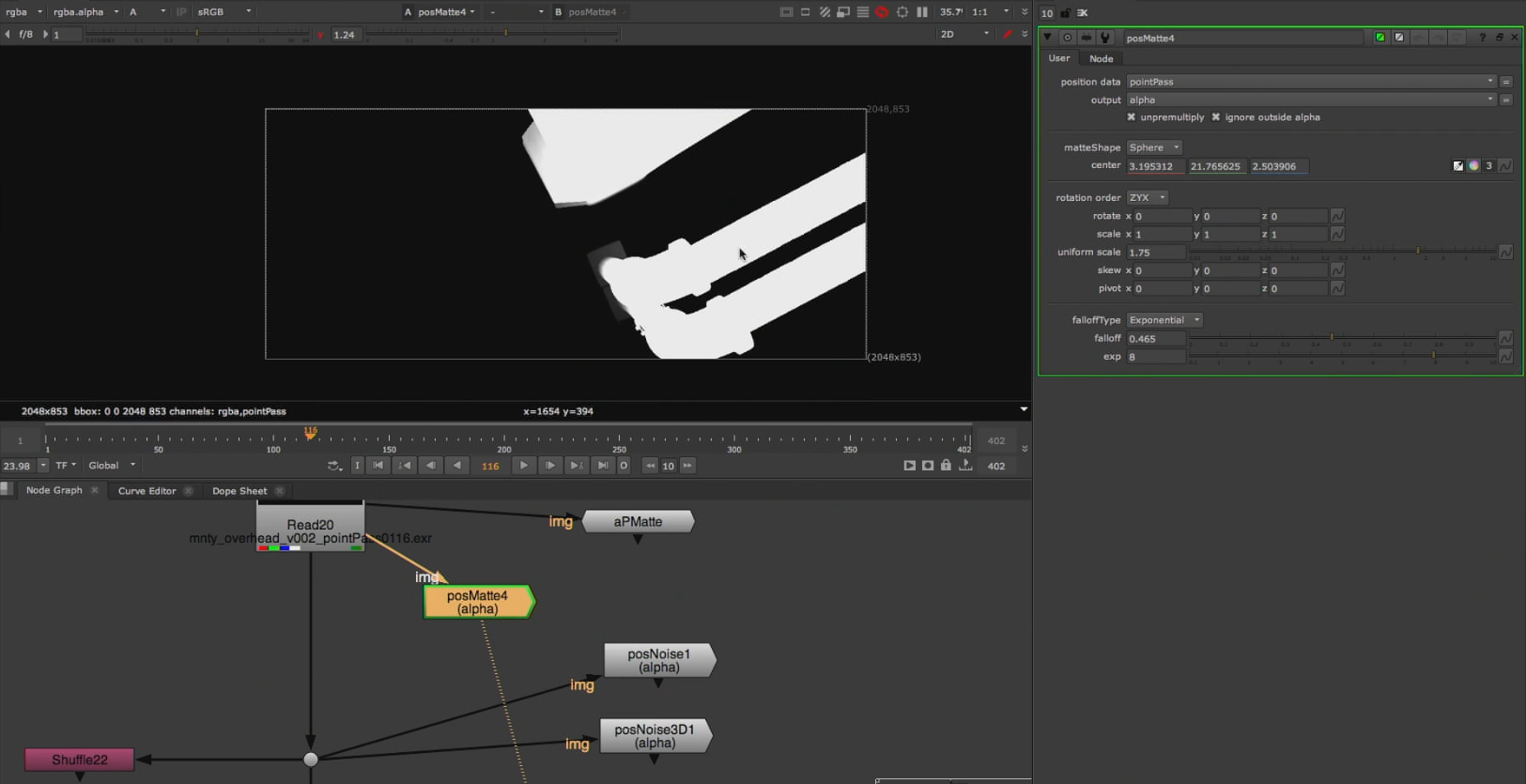
他にも、PPPを使用することで、PosNoiseによる、ポジションをベースとしたRampのようなグラデーションの追加、PosNoise3Dによる3Dノイズの追加も行えます。
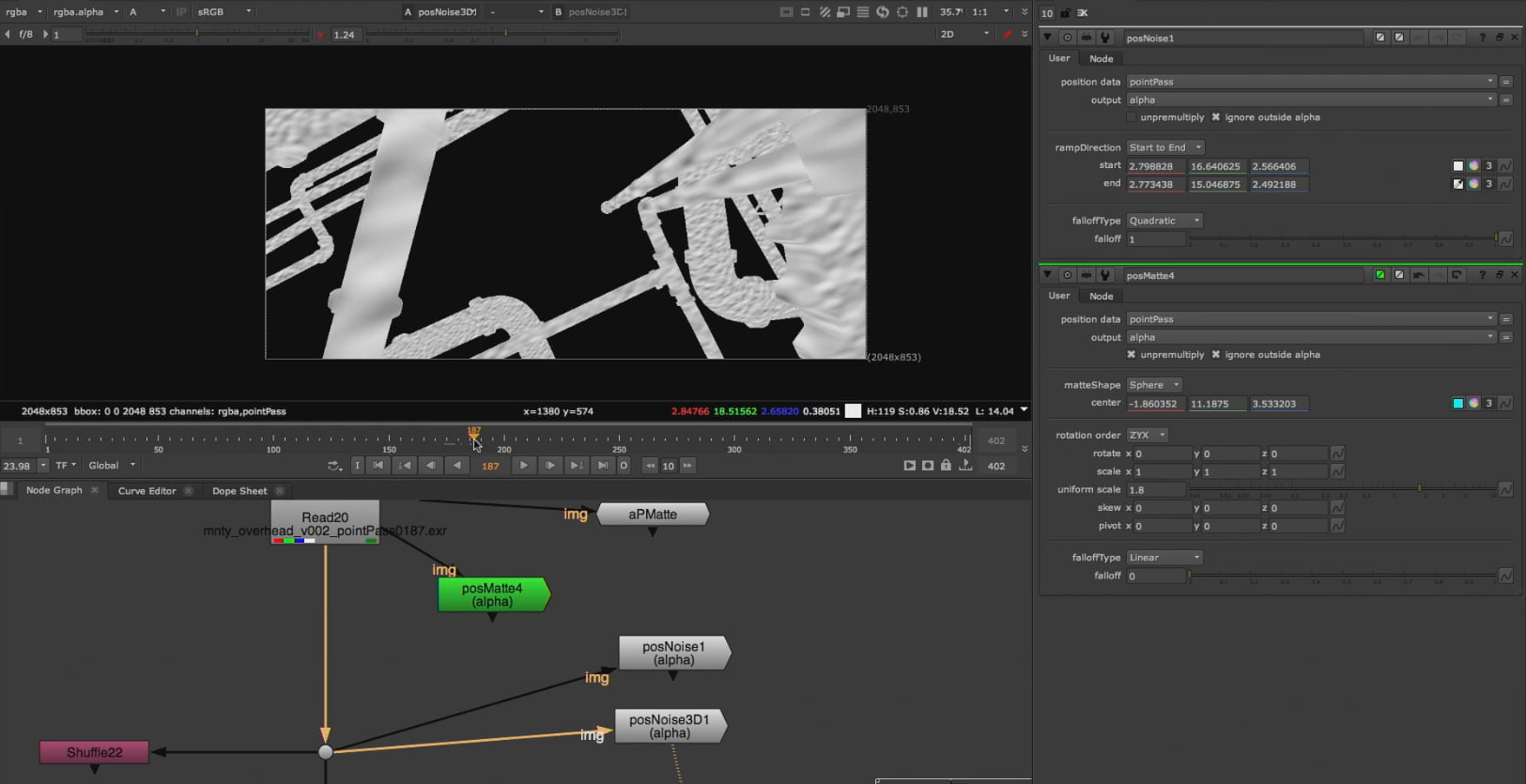
次に、normalチャンネルとポジションポイントパス(PPP)を使用したリライティングを行います。リライティングはデフォルトで存在するReLightノードを使用して行います。PPP、normalチャンネルを含む素材、ライト、カメラ、マテリアルを接続し、操作します。この際、PositionToPointsノードとPPP、ノーマルパスを使用することで、ポイントクラウドメッシュを3D空間上に表示させ、どの部分にライトを当てるかが調整しやすくなります。
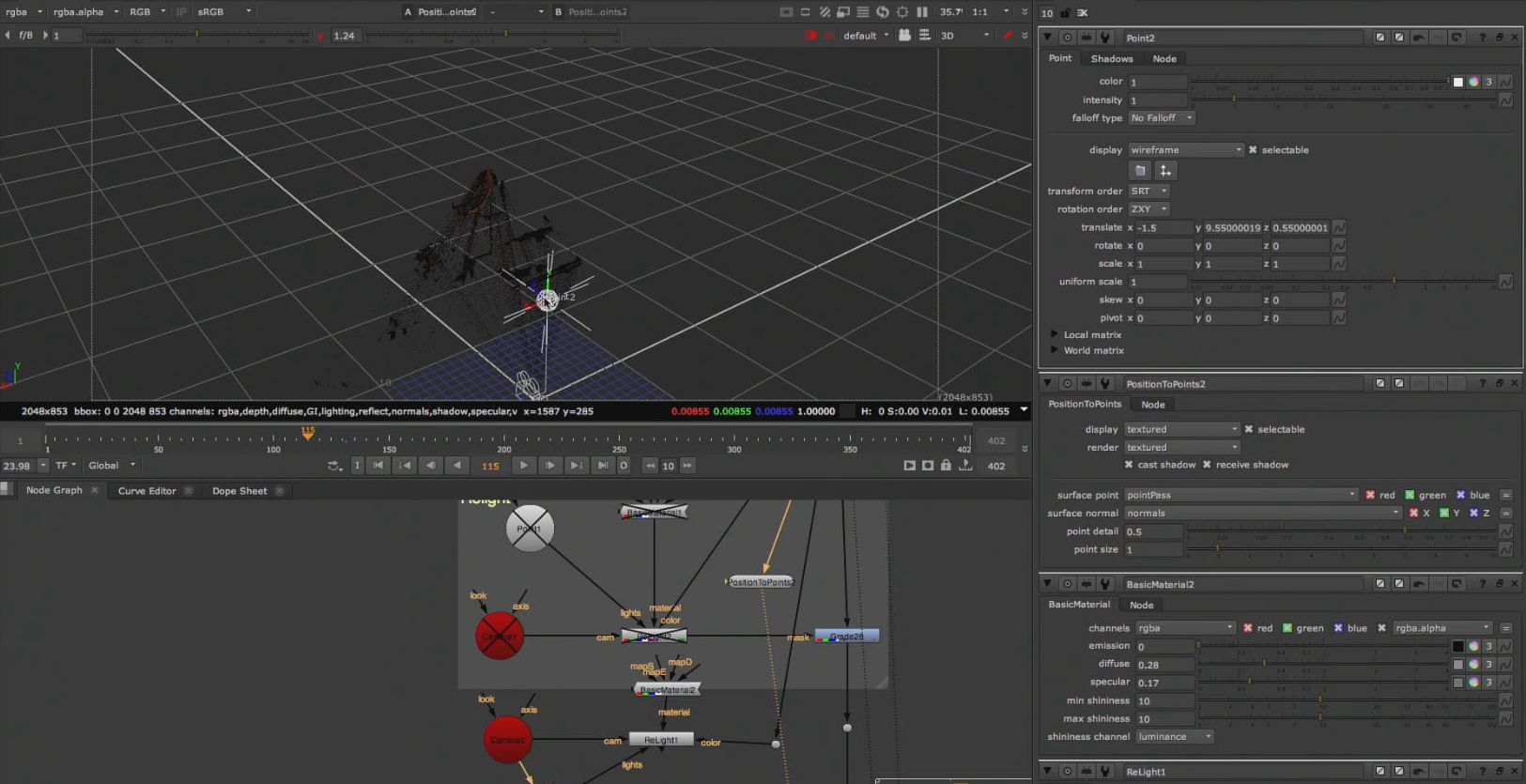
これにより、CG素材の情報を基にコンポジット側でライティングを追加することが可能です。普通にライティング側で作業するより調整がしやすいため、Martin 氏は火のちらつきのようなライティングを行う時に使用されているとのことでした。
その後、depthチャンネルとGradeノードを利用してカメラから見て手前には影響が出ず、奥に影響が出るような煙を追加し、Vignneteでヴィネットエフェクトの追加、REDNoiseでグレインを追加を行うことで完成です。
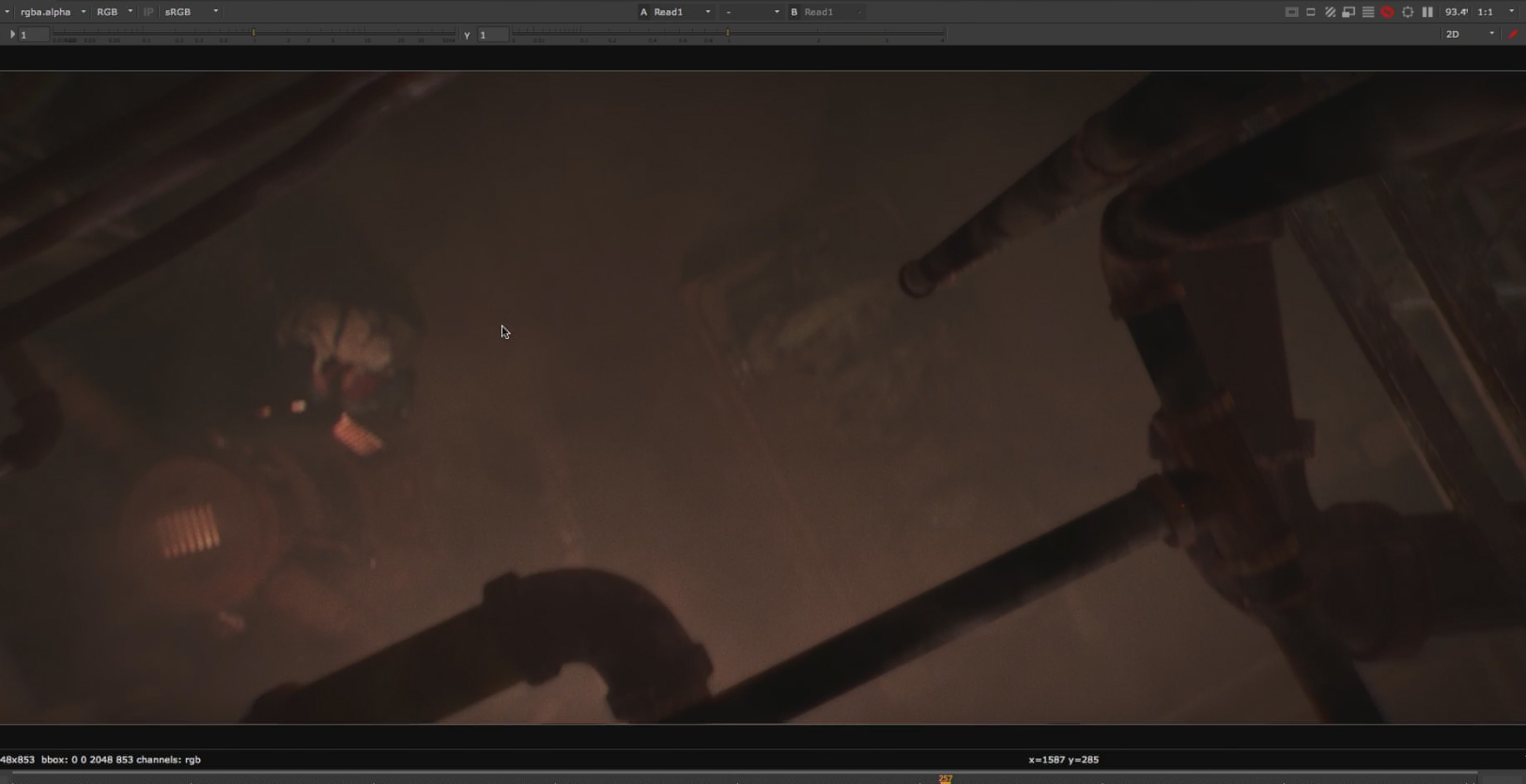
その後は参加者の方の質問に合わせて、Martin Hall 氏より、お持ちの.nkファイルを見せていただきながら、手法や作業内容をご紹介頂きました。以下の画像は、パーティクルの質問があった際に開いて頂いた、『The Meg』でのテストシーンデータの画像です。このほかにも、パーティクルを使用した事例として、Sphereを利用した血しぶきのパーティクルエフェクトの事例などもご説明頂きました。
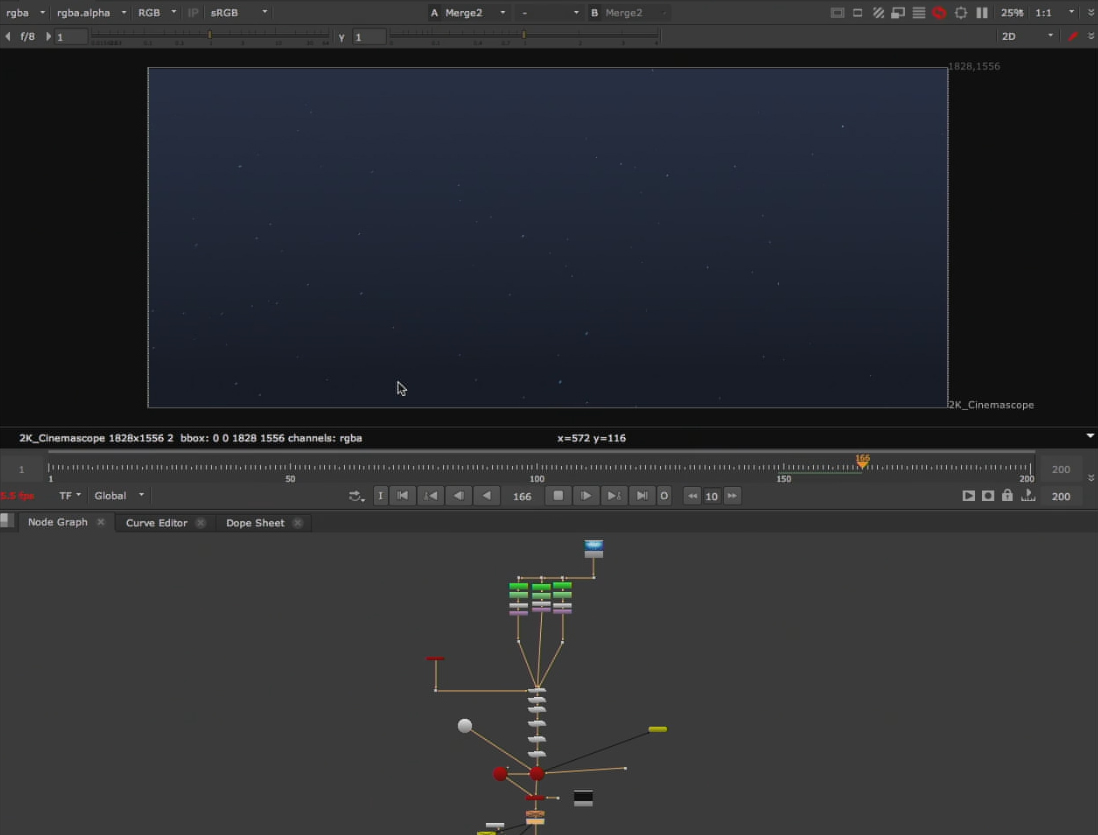
また、参加者の方が直面したことのあるコンプ、エフェクト関係の問題についても、パスの出力状況など、詳しい情報を確認したのち、いくつかの改善方法を提示されていました。
以下の画像は、煙素材が足りない時に、NUKE上で簡易的な素材を作成する方法について紹介頂いたときの画像です。
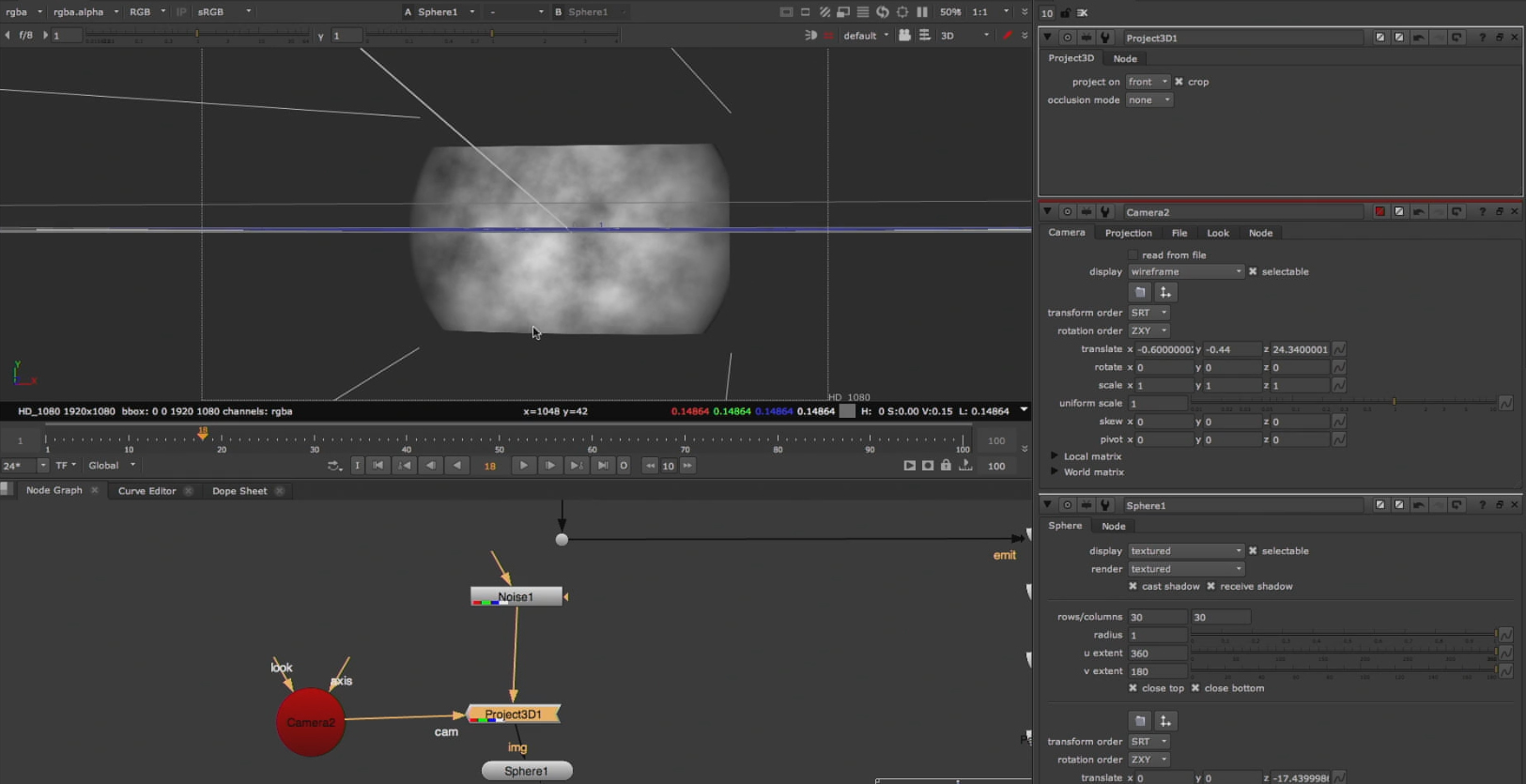
その他にも、NUKEの機能について、特定のショットの制作方法に関して、これからの業界の傾向について等、多岐にわたる質問がありました。
